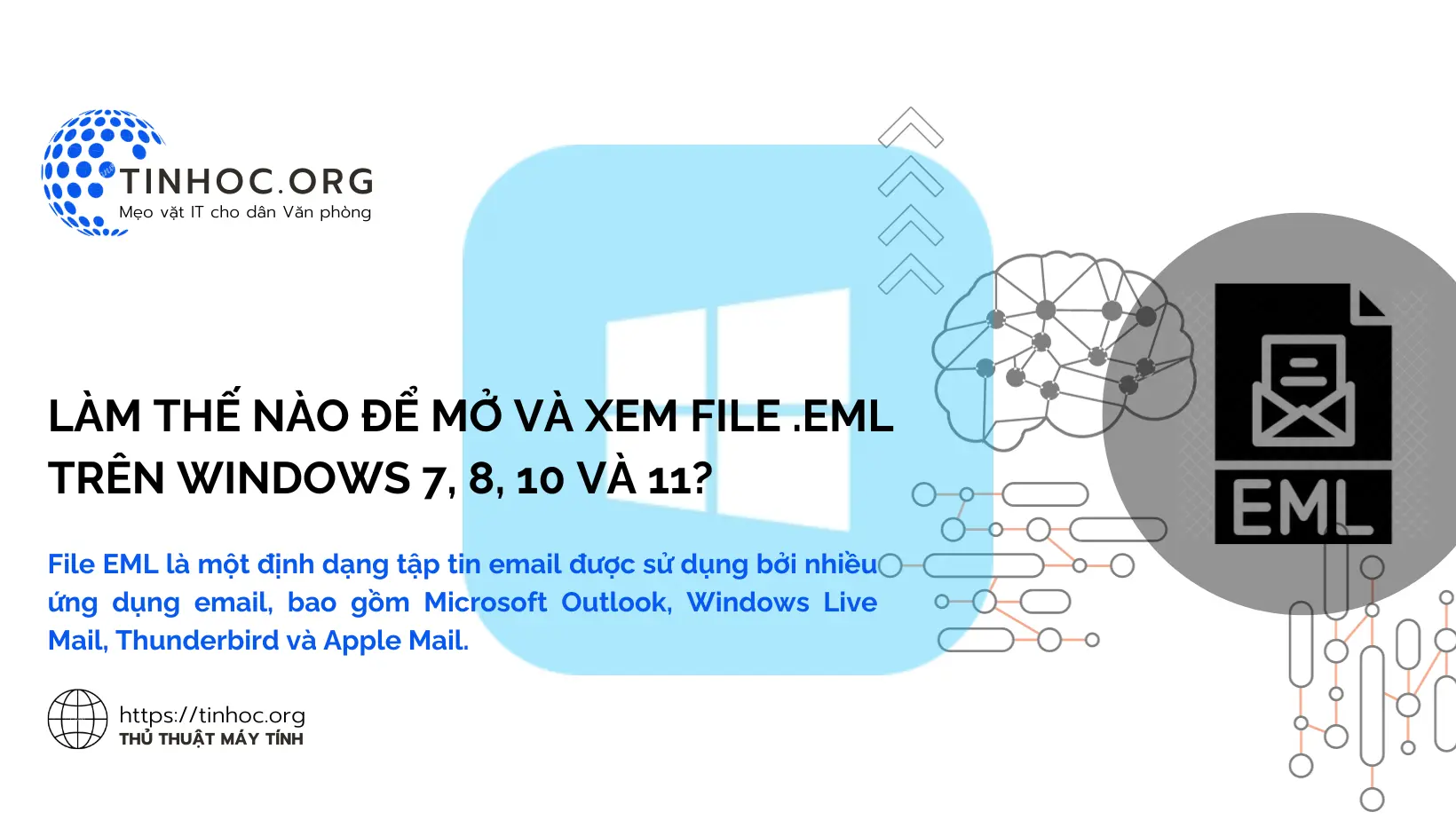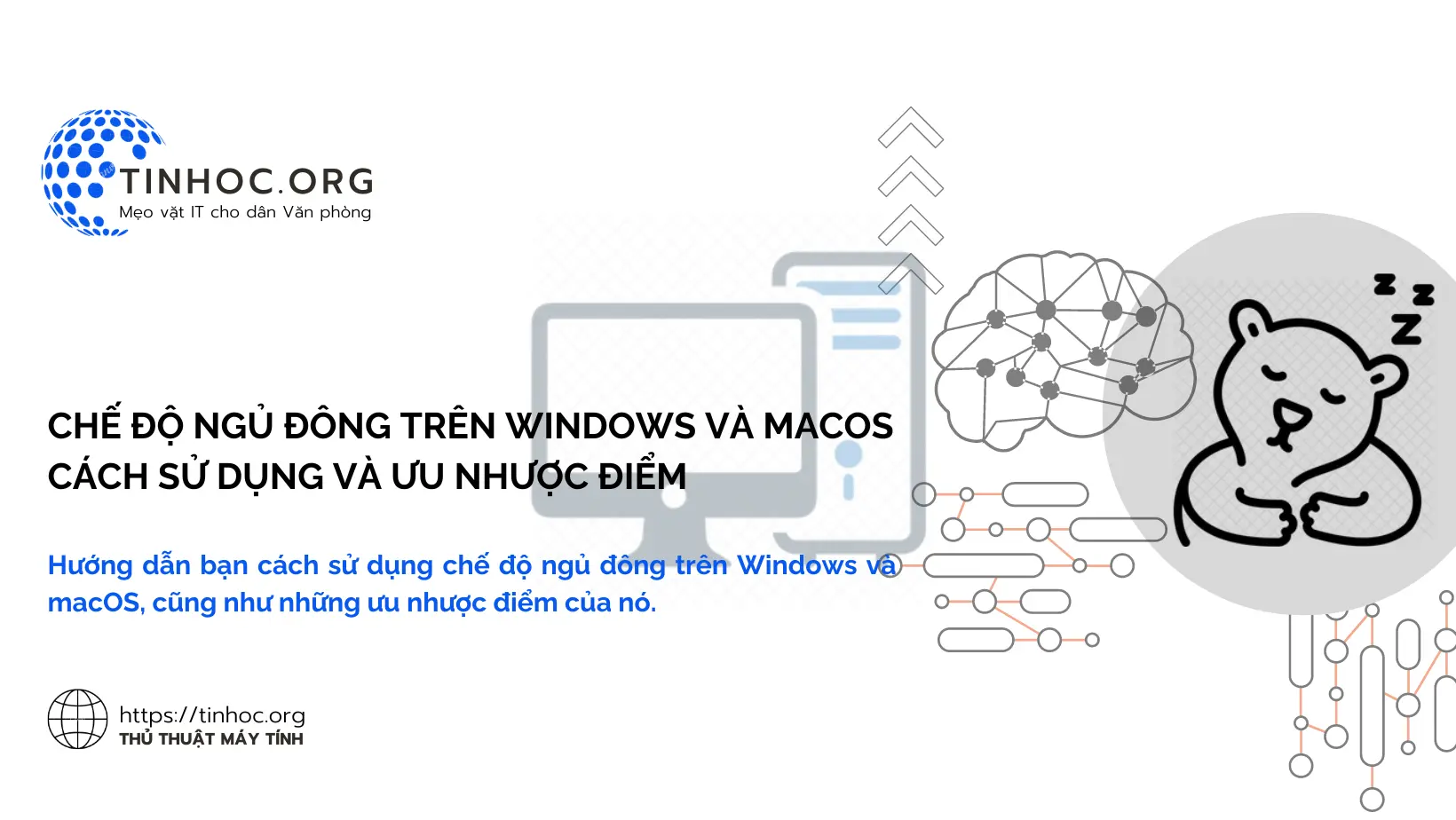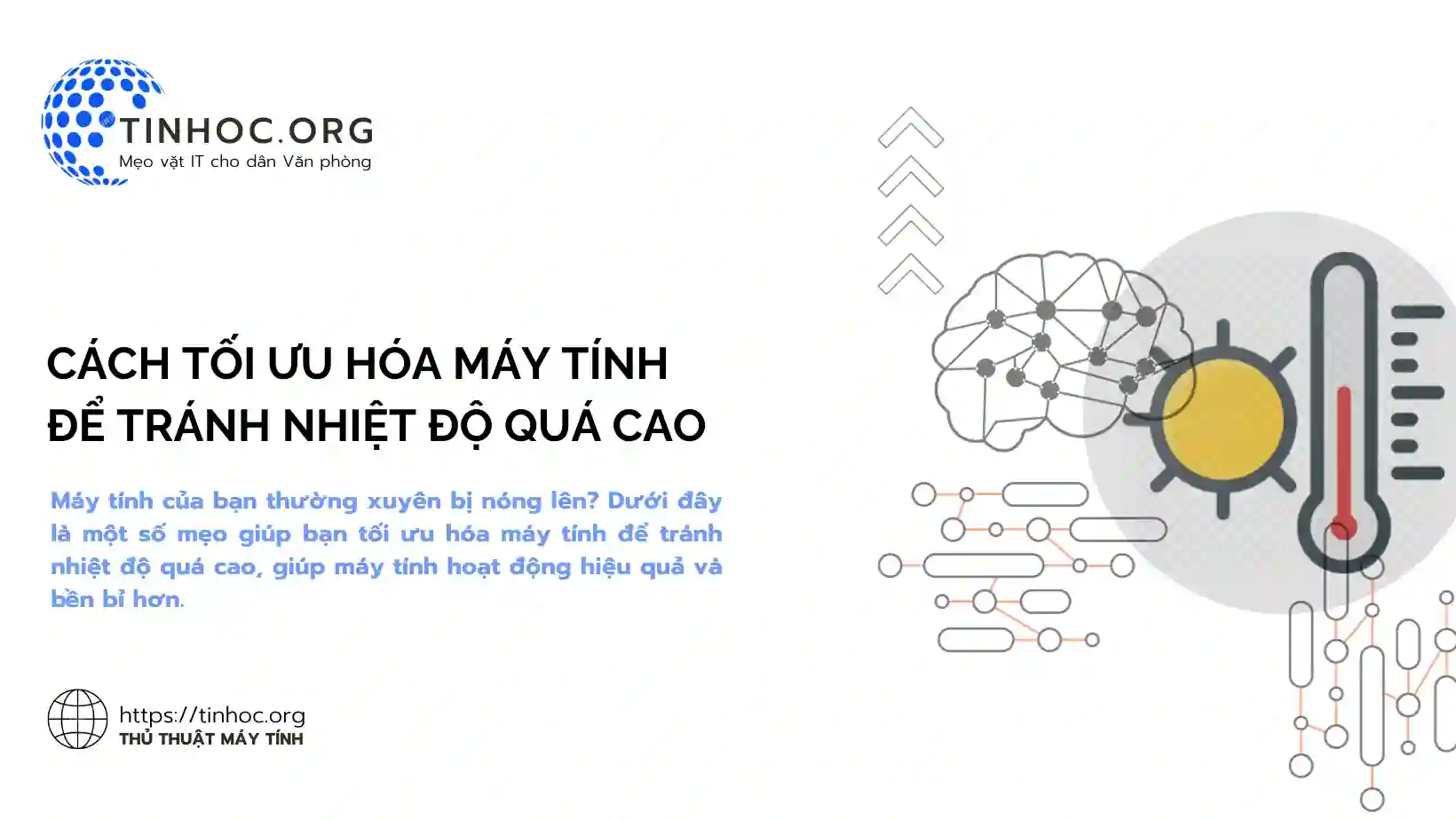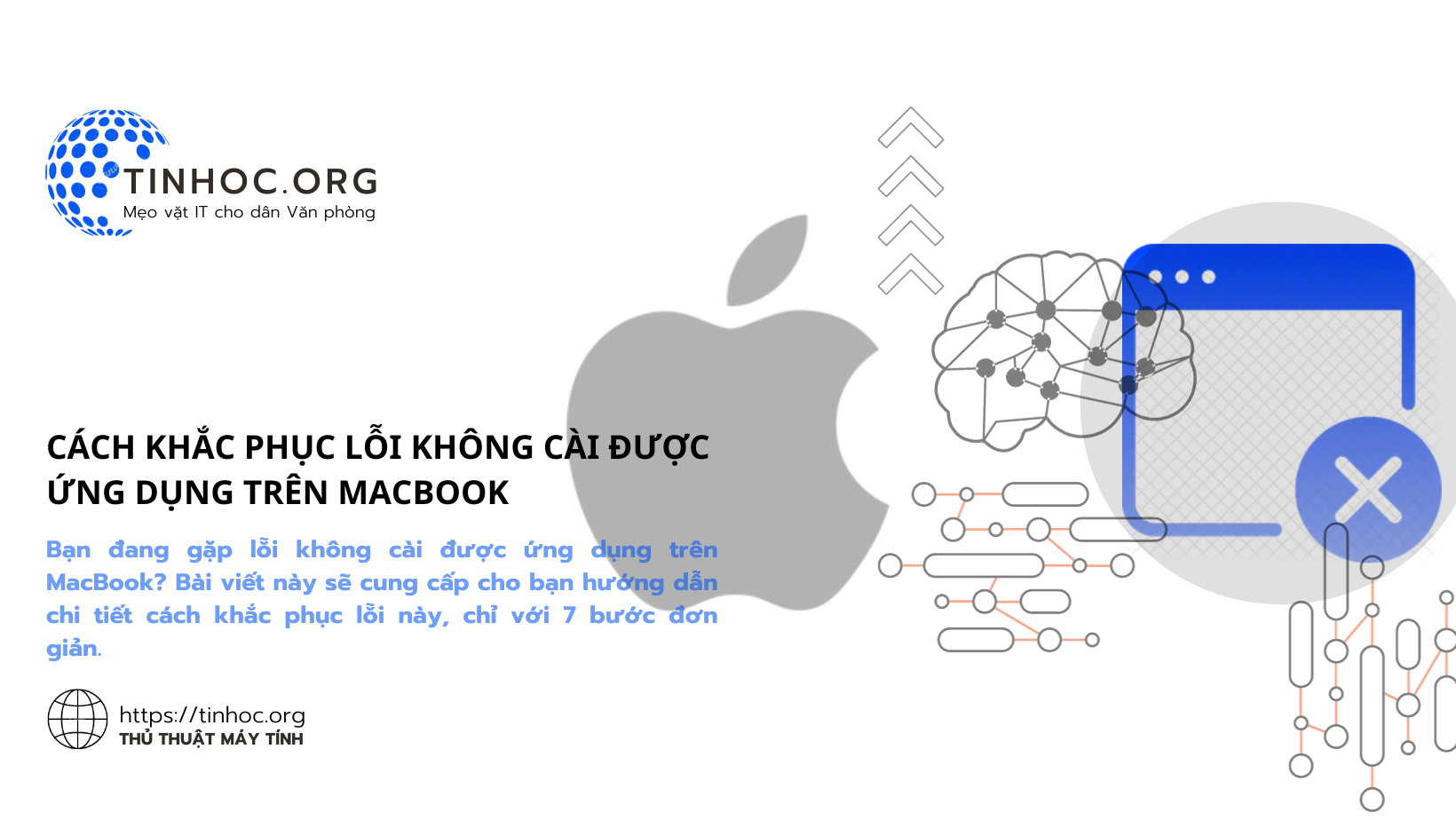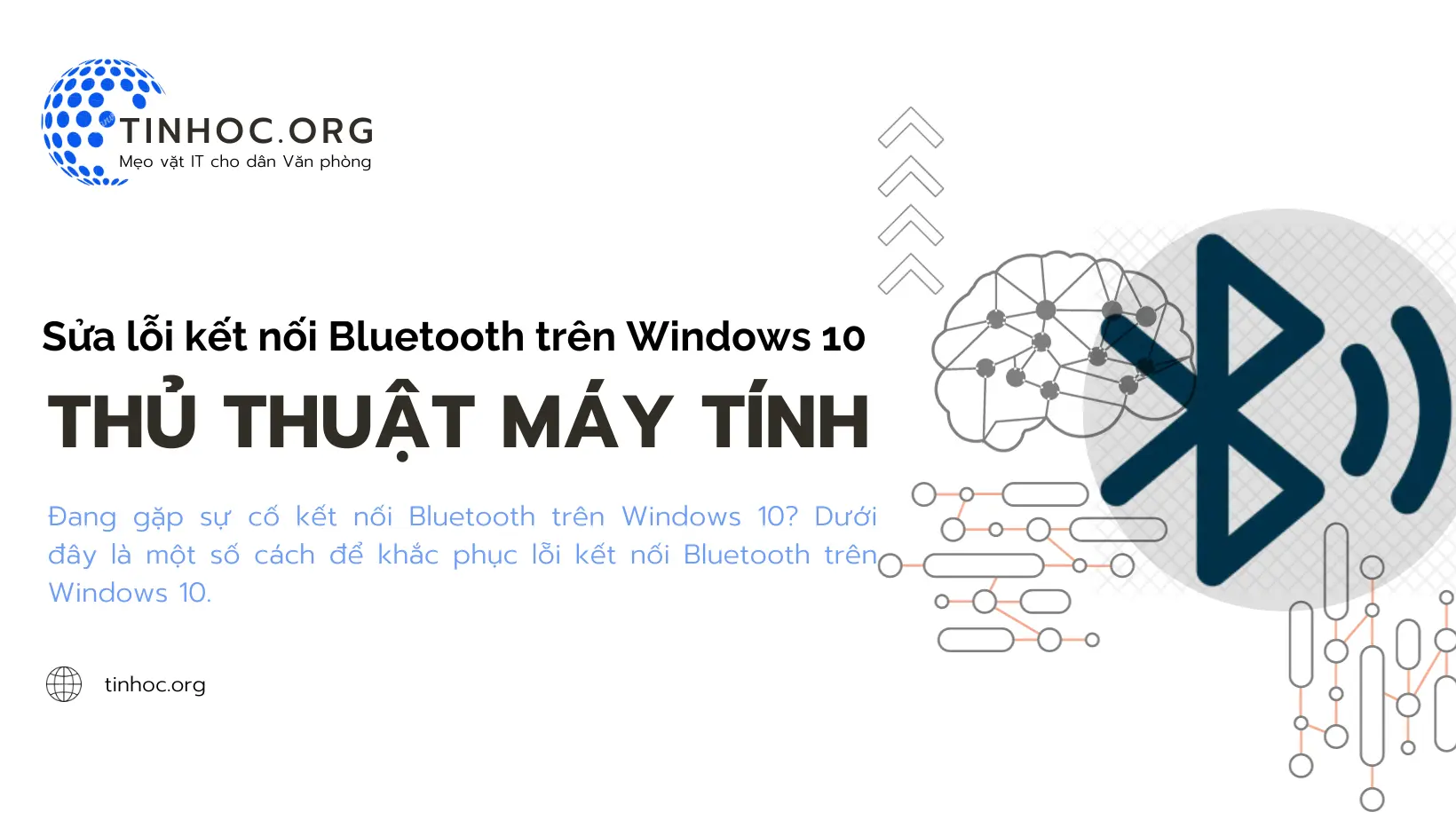Cách bật và tắt Sticky Keys trên Windows 10
Sticky Keys là tính năng trợ năng giúp người dùng dễ dàng sử dụng các tổ hợp phím tắt bằng cách nhấn một phím tại một thời điểm.
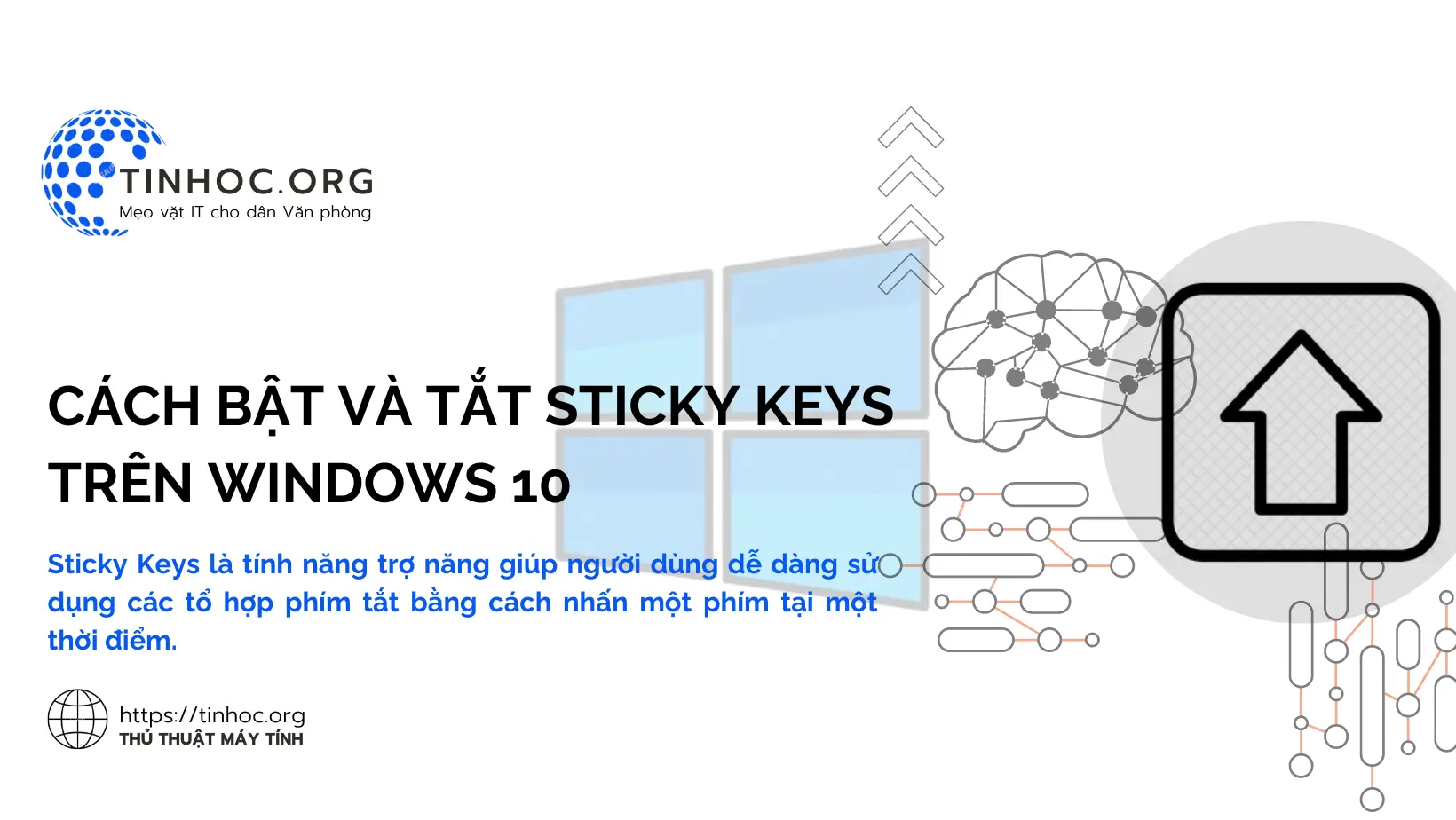
I. Cách bật Sticky Keys trên Windows 10
Có hai cách chính để bật Sticky Keys trên Windows 10:
1. Sử dụng phím tắt
-
Bước 1: Nhấn phím
Shift5 lần liên tiếp. -
Bước 2: Một thông báo sẽ xuất hiện hỏi bạn có muốn bật Sticky Keys hay không.
-
Bước 3: Nhấp vào Yes để bật Sticky Keys.
Tham khảo thêm: Các phím tắt hữu ích trên Windows
2. Sử dụng Control Panel
-
Bước 1: Nhấn tổ hợp phím
Windows+Rđể mở hộp thoại Run. -
Bước 2: Nhập
control panelvà nhấnEnter. -
Bước 3: Nhấp chọn Ease of Access > Keyboard.
-
Bước 4: Chuyển đổi nút Turn on Sticky Keys sang On.
II. Cách tắt Sticky Keys trên Windows 10
Tương tự, có hai cách tương ứng để tắt Sticky Keys trên Windows 10:
1. Sử dụng phím tắt
-
Bước 1: Nhấn phím
Shift5 lần liên tiếp. -
Bước 2: Khi đó, một thông báo sẽ xuất hiện hỏi bạn có muốn tắt Sticky Keys hay không.
-
Bước 3: Nhấp vào Yes để tắt Sticky Keys.
2. Sử dụng Control Panel
-
Bước 1: Nhấn tổ hợp phím
Windows+Rđể mở hộp thoại Run. -
Bước 2: Nhập
control panelvà nhấnEnter. -
Bước 3: Nhấp vào Ease of Access > Keyboard.
-
Bước 4: Chuyển đổi nút Turn on Sticky Keys sang Off.
III. Một số lưu ý
-
Khi Sticky Keys được bật, bạn sẽ thấy một biểu tượng phím
Shifttrên thanh taskbar. -
Bạn có thể tùy chỉnh thêm các cài đặt cho Sticky Keys trong Control Panel > Ease of Access > Keyboard > Set up Sticky Keys.
Thông tin bài viết
| Tác giả | Chuyên mục | Thẻ | Cập nhật | Lượt xem |
|---|---|---|---|---|
- | 633 |